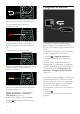EN Note The feature to hide and unhide channels is not available in TVs shipped after February 2012. BG Забележка Функцията за скриване и показване на канали не е налична при телевизори, пуснати на пазара след февруари 2012 г. CS DA DE EL Poznámka Funkce skrývání a rušení skrývání kanálů není u televizorů dodaných po únoru 2012 dostupná. Note Funktionen til at skjule/vise kanaler er ikke tilgængelig i tv’er, der leveres efter februar 2012.
LT Pastaba Televizoriuose, kurie buvo išsiųsti po 2012 m. vasario mėn., nėra funkcijos, leidžiančios paslėpti ir rodyti kanalus. SL Opomba Funkcija za skrivanje in razkrivanje kanalov ni na voljo pri televizorjih, dobavljenih po februarju 2012. NL Opmerking De functie voor verbergen en weergeven van zenders is niet beschikbaar op TV’s die na februari 2012 zijn verzonden. SR Napomena Funkcija sakrivanja i otkrivanja kanala nije dostupna na televizorima koji se isporučuju posle februara 2012.
Register your product and get support at www.philips.
Sommario 1 2 3 Guida introduttiva 3 Panoramica TV Importante Impegno ambientale Posizionamento del televisore Guida e supporto tecnico 3 6 8 9 10 Utilizzo del televisore 12 Comandi Visione dei programmi TV Visualizzazione di contenuti su un dispositivo collegato Ambilight Navigazione sul PC tramite DLNA Net TV Noleggio di video online 12 15 18 20 21 23 25 Impostazione del televisore 40 Assistente impostazioni 40 Immagini e audio 40 Canali 41 Lingua dei menu 45 Impostazione dell'accesso universa
Panoramica TV Telecomando Consente di regolare il volume. Italiano 1 Guida introduttiva Consente di aprire o chiudere il menu Trova. Il menu Trova consente di accedere all'elenco dei canali. Consente di aprire o chiudere il menu Regola. Il menu Regola consente di accedere a una serie di impostazioni utilizzate frequentemente. Consente di cambiare canale Consente di aprire o chiudere il menu Testo. Consente di aprire o chiudere il menu Home.
Collegamento dei dispositivi Consente di tornare alla pagina precedente del menu o per uscire da una funzione TV. Tenerlo premuto per tornare alla visualizzazione del TV. Consente di selezionare un'opzione di menu rossa, accedere ai servizi TV interattivi digitali* o guardare le clip dimostrative sul TV. *Disponibile solo su alcuni modelli. Consente di selezionare un'opzione di menu verde o accedere alle impostazioni di risparmio energetico.
TV ad alta definizione Per una qualità delle immagini ad alta definizione (HD), guardare programmi in HD. Nei programmi a definizione standard (SD), le immagini sono di qualità standard.
Net TV Se la rete domestica dispone di una connessione a Internet, potete collegare il televisore a Net TV. Net TV offre film, immagini, musica e molto altro. Per ulteriori informazioni su Net TV, consultare la sezione Utilizzo del televisore > Net TV (Pagina 23). Non posizionare mai il televisore, il telecomando o le batterie vicino a fiamme esposte o altre fonti di calore, inclusa la luce diretta del sole.
Prima di collegare il televisore alla presa di corrente accertarsi che la tensione di alimentazione corrisponda al valore stampato sul retro dell'apparecchio. Non collegare mai il televisore alla presa di corrente se la tensione è diversa. Le parti di questo prodotto possono essere di vetro. Maneggiare con cura per evitare ferite e danni. Rischio di lesioni per i bambini.
Impegno ambientale Risparmio energetico Philips si impegna costantemente per ridurre l'impatto ambientale dei propri prodotti consumer innovativi. Gli sforzi maggiori sono tesi a migliorare il rispetto per l'ambiente nelle fasi di produzione, a ridurre le sostanze dannose, ad un utilizzo efficiente in termini energetici, a fornire istruzioni per lo smaltimento del prodotto alla fine del suo ciclo di vita e al riciclaggio degli apparecchi.
Il prodotto contiene batterie che rientrano nell'ambito della Direttiva Europea 2006/66/CE e non possono essere smaltite con i normali rifiuti domestici. Informarsi sui regolamenti locali per la raccolta differenziata delle batterie. Il corretto smaltimento delle batterie contribuisce a prevenire potenziali effetti negativi sull'ambiente e sulla salute. Posizionamento del televisore Collocazione Prima di posizionare il televisore, leggere tutte le precauzioni per la sicurezza.
Per televisori da 32" a 46": Blocco del televisore Il televisore è dotato di slot per lucchetto di sicurezza Kensington sulla parte inferiore. Acquistare un lucchetto di sicurezza Kensington (non in dotazione) per proteggere il televisore. Per televisori da 55": Guida e supporto tecnico Utilizzo della Guida Per accedere alla [Guida] su schermo dal menu Home, premere il pulsante giallo. Premendo il pulsante giallo è anche possibile passare dal menu [Guida] a quello del televisore e viceversa.
Come contattare Philips Italiano Se lo si desidera è possibile contattare il centro di assistenza clienti Philips. I numeri di contatto sono disponibili nell'opuscolo fornito con il televisore. Prima di contattare Philips, annotare il numero di serie e il modello del televisore. Queste informazioni sono disponibili sulla parte posteriore o sulla confezione del televisore.
2 Utilizzo del televisore Indicatori Comandi Controlli del televisore 1. Sensore ambientale / sensore del telecomando Il sensore ambientale è disponibile solo in alcuni modelli. Telecomando 1. +/-: per aumentare o ridurre il volume. 2. AMBILIGHT: per attivare o disattivare Ambilight. Ambilight è disponibile solo su alcuni modelli. 3. (Home): consente di accedere al menu Home. Premere nuovamente per avviare un'attività dal menu Home. 4. CH +/-: consentono di passare al canale successivo o precedente. 5.
4. (Home): consente di accedere al menu Home. 5. (Tasti di navigazione): consentono di spostarsi tra i menu e selezionare le relative voci. 6. CH - / CH + (Indietro/Avanti): consentono di cambiare canale e di spostarsi tra le pagine dei menu, le tracce audio, gli album e le cartelle. 7. OK: consente di confermare un'immissione o una selezione. 8. (Indietro): consente di tornare alla pagina precedente del menu o di uscire da una funzione del televisore. 9.
Il tipo di batteria varia in base al modello RC: Per il telecomando con batterie AAA (una dietro l'altra): Per telecomando con batterie CR2032 (3V): Comandi EasyLink Per il telecomando con batterie AAA (una di fianco all'altra): Nota: i comandi EasyLink sono disponibili se il dispositivo collegato è compatibile HDMICEC. EasyLink consente di controllare la televisione e altri dispositivi HDMI-CEC con un solo telecomando. Accesso ai comandi EasyLink 1.
È possibile utilizzare il proprio smartphone come telecomando secondario o addirittura come tastiera. È anche possibile visualizzare sul televisore una presentazione delle immagini memorizzate nello smartphone. Visitare il negozio Apple Apps o il mercato Android per scaricare l'applicazione "Philips My Remote". Seguire le istruzioni fornite dal negozio. Accertarsi che il televisore e lo smartphone siano collegati alla stessa rete locale.
Regolare il volume del televisore Aumento o riduzione del volume del televisore Premere +/- sul telecomando. Premere +/- sulla parte anteriore del televisore. Disattivazione o riattivazione del volume del televisore Premere per disattivare il volume del televisore oppure Premere nuovamente per riattivarlo. Regolazione del volume delle cuffie 1. Premere > [Setup] > [Impostazioni TV] > [Suono]. 2. Selezionare [Volume cuffia], quindi premere OK.
Utilizzo delle opzioni della guida dei programmi TV È possibile utilizzare l'elenco dei canali per accedere solo ai canali analogici o digitali. 1. All'interno dell'elenco canali, premere OPTIONS. 2. Selezionare [Seleziona lista] > [Analogico] oppure [Digitale], quindi premere OK. In base alla selezione, saranno disponibili solo i canali analogici o quelli digitali.
[Risparmio energetico]: impostazioni che consentono il massimo risparmio energetico. [Standard]: impostazioni predefinite adatte alla maggior parte degli ambienti e dei tipi di video. [Foto]: impostazioni ideali per le foto. [Personalizzato]: consente di personalizzare e memorizzare le impostazioni personali delle immagini. Utilizzo delle impostazioni Smart Sound Selezionare l'impostazione audio preferita. 1. Con il televisore acceso, premere ADJUST. 2. Selezionare [Smart sound]. 3.
Dal menu Home Dopo avere aggiunto il nuovo dispositivo al menu Home, selezionare la nuova icona per visualizzarne i contenuti. 1. Premere . 2. Selezionare il dispositivo dal menu Home. 3. Premere OK per confermare. Dal menu Sorgente Per visualizzare un elenco di nomi dei connettori, è anche possibile premere SOURCE. Selezionare il connettore per il collegamento fra il dispositivo e il televisore. 1. Premere SOURCE. 2. Premere i Tasti di navigazione per selezionare un connettore dall'elenco. 3.
[Mostra info]: consente di visualizzare le informazioni sui file. [Interrompi]: consente di interrompere la presentazione. [Ruotare]: consente di ruotare il file. [Ripeti]: consente di ripetere la presentazione. [Riproduci una volta]: consente di riprodurre il file una volta. [Casuale off] / [Casuale on]: consentono di attivare o disattivare la visualizzazione casuale delle immagini all'interno di una presentazione.
Utilizzo di LoungeLight Nel menu Ambilight, è possibile accedere ad altre impostazioni. 1. Con il televisore acceso, premere > [Setup]. 2. Selezionare [Impostazioni TV] > [Ambilight]. 3. Selezionare un'impostazione da regolare: [Dinamico]: consente di regolare la funzione Ambilight su vari livelli, da rilassanti a dinamici. Disponibile solo se Ambilight [Colore] è impostata su [Dinamico]. [Luminosità]: consente di regolare la luminosità del sistema Ambilight.
Nota: per assistenza sull'uso di altri server multimediali, ad esempio TVersity, vedere il sito Web del server multimediale. Se non è possibile ripristinare l'apparecchio in modalità DLNA a causa di interferenze esterne (ad esempio scariche elettrostatiche), è necessario l'intervento dell'utente. Attivazione della condivisione in Windows Media Player 11 1. Avviare Windows Media Player sul computer. 2. Selezionare Catalogo multimediale > Condivisione file multimediali.
Riproduzione di file dal computer Nota: prima di riprodurre i contenuti multimediali dal computer, assicurarsi che il televisore sia collegato alla rete domestica e che il software del server multimediale sia stato correttamente impostato. 1. Accendere computer e il router. 2. Accendere il televisore. 3. Premere sul telecomando. 4. Selezionare [Ricerca in PC], quindi premere OK. Se viene avviata l'installazione di rete, attenersi alle istruzioni visualizzate. 5.
Cosa serve? Per utilizzare Net TV, attenersi alla seguente procedura: 1. Nella rete domestica, collegare il televisore a Internet 2. Nel televisore, configurare Net TV. 3. Nel PC, effettuare la registrazione a Philips per sfruttare i vantaggi esclusivi e ricevere informazioni aggiornate sui prodotti. È possibile effettuare la registrazione subito o in un secondo momento. Nota: È possibile bloccare le applicazioni Net TV con un codice PIN a 4 cifre.
Opzioni Premere OPTIONS per selezionare quanto segue. [Elimina app] [Blocca app] [Sblocca app] [Sposta app] Mostra telecomando I tasti per la riproduzione , il riavvolgimento e l' avanzamento veloce possono essere richiamati con [Mostra altri tasti]. Premere OPTIONS e selezionare [Mostra altri tasti]. Utilizzare i tasti su schermo per gestire il lettore audio o video collegato. Selezionare un tasto e premere OK per effettuare l'operazione. Premere per nascondere i tasti su schermo.
Formattazione di una scheda SD Prima di scaricare i video noleggiati, è necessario formattare la scheda SD. 1. Accendere il televisore. 2. Come illustrato, inserire la scheda di memoria SD nello slot per schede SD nella parte laterale del televisore. Il televisore avvia automaticamente la formattazione della scheda. 3. Dopo la formattazione, lasciare la scheda SD nello slot. Noleggio Visualizzazione di un negozio di video noleggio 1. Premere . 2. Selezionare [Ricerca in Net TV] e premere OK. 3.
Messa in pausa del televisore Operazioni effettuabili Mentre si guarda un canale digitale, è possibile mettere in pausa un programma per rispondere a una telefonata urgente o semplicemente per fare una pausa. La trasmissione viene memorizzata in un disco rigido USB collegato al televisore ed è possibile riprodurla immediatamente. Nota: L'intervallo massimo consentito per la pausa di una trasmissione televisiva è di 90 minuti.
3. Passare a un canale televisivo digitale e premere (pausa) per avviare la formattazione. 4. Attenersi alle istruzioni visualizzate su schermo. Avvertenza: L'operazione di formattazione potrebbe richiedere alcuni minuti. Non spegnere il televisore né scollegare il disco rigido USB finché l'operazione non è terminata. Nota: non è possibile mettere in pausa una trasmissione televisiva quando è in corso una registrazione.
Operazioni effettuabili Se il televisore è collegato a Internet, è possibile registrare il proprio programma televisivo preferito o impostare una registrazione pianificata di una trasmissione digitale su un disco rigido USB. Le registrazioni possono essere avviate e gestite dalla guida elettronica dei programmi sul televisore. Vedere Utilizzo del televisore > Guardare la televisione > Visualizzazione della guida dei programmi (Pagina 17). Nota: in alcuni Paesi la registrazione non è supportata.
2. Accendere il televisore e anche il disco rigido, se dispone di un alimentatore esterno. 3. Quando il televisore è sintonizzato su un canale televisivo digitale, premere (pausa) per avviare la formattazione. 4. Seguire le istruzioni sullo schermo per completare l'operazione di formattazione. Avvertenza: l'operazione di formattazione potrebbe richiedere alcuni minuti. Non spegnere il televisore né scollegare il disco rigido USB finché l'operazione non è terminata.
Gestione delle registrazioni Elenco delle registrazioni Per visualizzare l'elenco delle registrazioni e delle registrazioni pianificate, selezionare il pulsante [Registrazione TV] sopra la guida dei programmi e premere OK. Nota: il pulsante [Registrazione TV] si trasforma in [{0} registrazioni]al termine delle registrazioni televisive. Il numero davanti al pulsante indica quante registrazioni sono state effettuate.
Utilizzo di HbbTV Operazioni effettuabili Alcune emittenti di canali digitali offrono HbbTV (Hybrid Broadcast Broadband TV) interattivo. Con HbbTV, le emittenti combinano il programma TV normale con tutti i tipi di informazioni o intrattenimento. È possibile sfogliare queste informazioni in modo interattivo. È possibile rispondere a un programma o votare, fare shopping online per un programma video-on-demand. Per utilizzare le funzionalità complete di HbbTV, è necessario collegare il televisore a Internet.
Selezione di una pagina Lingua del televideo 1. Selezionare un canale con la funzione televideo, quindi premere TEXT. 2. Selezionare una pagina in uno dei modi seguenti: Immettere il numero di pagina con i Tasti numerici. Premere o per visualizzare la pagina precedente o quella successiva. Premere i Tasti colorati per selezionare una voce associata al codice colori. 3. Premere per uscire.
Televideo digitale Alcune emittenti televisive digitali offrono servizi di testo digitale o interattivi dedicati (ad esempio BBC1), trasmessi direttamente sui canali televisivi digitali. Una volta all'interno del televideo: Premere i Tasti di navigazione per selezionare o evidenziare gli elementi. Premere i Tasti colorati per selezionare un'opzione e premere OK per confermarla o attivarla.
Controllo genitori Lo Sleeptimer mette automaticamente il televisore in standby allo scadere del tempo impostato. È possibile spegnere il televisore prima dello scadere del tempo oppure reimpostare lo Sleeptimer durante il conto alla rovescia. 1. Premere . 2. Selezionare [Setup] > [Impostazioni TV] > [Preferenze] > [Sleeptimer]. Alcune emittenti digitali classificano i loro programmi in base all'età.
Nota: Se è attivata l'applicazione MHEG, i sottotitoli non vengono visualizzati. Se si seleziona [Audio disattivato], i sottotitoli vengono visualizzati solo quando si preme per disattivare l'audio. Lingua sottotitolo In alcuni canali digitali, è possibile cambiare la lingua dei sottotitoli. 1. Premere . 2. Selezionare [Setup] > [Impostazioni canali] oppure [Impostazioni satellite] > [Lingua sottotitoli]. 3.
Operazioni effettuabili Grazie alle funzioni avanzate di controllo di Philips EasyLink è possibile ottenere il massimo dai dispositivi compatibili HDMICEC. Se i dispositivi compatibili HDMI-CEC sono collegati tramite HDMI, è possibile controllarli insieme con il telecomando del televisore. Nota: le funzionalità HDMI-CEC vengono descritte in modo diverso in base al marchio. Alcuni esempi: Anynet (Samsung), Aquos Link (Sharp) oppure BRAVIA Sync (Sony). Non tutti i marchi sono compatibili con Philips EasyLink.
Accensione Consente di attivare e disattivare EasyLink. Nota: se non si intende utilizzare Philips EasyLink, disattivarlo. 1. Premere . 2. Selezionare [Setup] > [Impostazioni TV] > [EasyLink]. 3. Selezionare [Acc.] oppure [Spento], quindi premere OK. Controllo contemporaneo di più dispositivi Se si collegano più dispositivi HDMI-CEC che supportano questa impostazione, tutti i dispositivi rispondono al telecomando del televisore. Attenzione: si tratta di un'impostazione avanzata.
[EasyLink]: consente di riprodurre l'audio in streaming attraverso il dispositivo HDMI-CEC collegato. Impostare l'audio del televisore sul dispositivo audio HDMI-CEC collegato tramite il menu Regola. [Avvio autom. EasyLink]: consente di spegnere automaticamente gli altoparlanti del TV e di riprodurre in streaming il sonoro del televisore sul dispositivo audio HDMI-CEC collegato. Selezione dell'uscita dagli altoparlanti con il menu Regola Se è stato selezionato [EasyLink] o [Avvio autom.
4 Impostazione del televisore Assistente impostazioni Utilizzare l'Assistente impostazioni per selezionare le impostazioni più appropriate per immagini e audio. 1. Con il televisore acceso, premere . 2. Selezionare [Setup] > [Impost. rapida immagini e audio], quindi premere OK. 3. Selezionare [Avvio], quindi premere OK. 4. Seguire le istruzioni visualizzate per selezionare le impostazioni preferite. Immagini e audio Ulteriori impostazioni per le immagini 1. Premere . 2.
1. Premere . 2. Selezionare [Setup] > [Impostazioni TV] > [Suono], quindi premere OK. 3. Selezionare un'impostazione da regolare: [Smart sound]: consente di accedere alle impostazioni predefinite Smart Sound. [Resettare]: consente di ripristinare le impostazioni di fabbrica. [Toni bassi]: consente di regolare il livello dei bassi. [Toni alti]: consente di regolare il livello degli alti. [Surround]: consente di attivare l'audio diffuso.
[Inserisci]: consente di inserire il canale nella posizione desiderata. [Cambia]: consente di scambiare la posizione con un altro canale. 6. Al termine, premere OPTIONS e selezionare [Uscita]. Ridenominare i canali Dopo avere installato i canali, è possibile modificarne il nome in base alle proprie esigenze. 1. Con il televisore acceso, premere FIND. Viene visualizzato l'elenco dei canali. 2. Selezionare il canale da assegnare a una nuova posizione nell'ordine e premere OPTIONS. 3.
Sintonizzazione automatica Quando il televisore è stato acceso per la prima volta, è stata effettuata una sintonizzazione completa dei canali. È possibile eseguire nuovamente l'installazione completa per impostare la lingua, il paese e installare tutti i canali TV disponibili. Selezione rete Per installare canali via cavo o antenna, è necessario passare alla rispettiva rete. 1. Con il televisore acceso, premere . 2. Selezionare [Setup] > [Impostazioni canali]. 3.
Installazione dei canali digitali e satellitari Sintonizzazione dei canali digitali Per migliorare la ricezione, regolare la posizione dell'antenna. Per la sintonizzazione è necessario conoscere la frequenza corretta. Per ottenere risultati ottimali, contattare il fornitore di servizi o rivolgersi a un installatore professionista. 1. Premere . 2. Selezionare [Setup] > [Impostazioni canali] > [Installazione canali]. 3. Selezionare [Digitale: test ricezione] > [Ricerca], quindi premere OK. 4.
impostazioni per i canali del satellite corrispondenti, includo il numero dei satelliti LNB tipo di hardware corrispondente, come indicato dall'etichetta adesiva sul retro del televisore, (ad esempio Qxxx.xx.Lx) e versioni software compatibili. Nel caso in cui l'elenco dei canali non possa essere copiato sul secondo televisore, viene visualizzato un messaggio di notifica. Nota: se viene richiesto di inserire un codice, digitare "8888". Copia dell'elenco dei canali su USB 1.
Impostazione dell'accesso universale Accensione Alcune emittenti TV digitali offrono varie funzioni audio e di sottotitoli speciali per non vedenti e non udenti. Per attivare queste funzioni, è necessario attivare l'accesso universale nel menu delle preferenze. 1. Premere . 2. Selezionare [Setup] > [Impostazioni TV] > [Preferenze]. 3. Selezionare [Accesso universale] > [Acc.], quindi premere OK.
Altre impostazioni Demo del televisore Avviare una demo per ulteriori informazioni sulle funzioni del TV. Nota: le demo non sono supportate sui canali MHEG. 1. Con il televisore acceso, premere . 2. Selezionare [Setup] > [Guarda demo], quindi premere OK. 3. Selezionare una demo, quindi premere OK. 4. Premere per uscire. Aggiornamento del software Software TV Verifica della versione software 1. Premere . 2.
Nota: se il televisore è collegato a Internet, all'avvio verrà visualizzato un messaggio relativo alla disponibilità di nuovo software. NonPu blish Aggiornamento tramite trasmissione digitale Se disponibile, il televisore è in grado di ricevere aggiornamenti software mediante trasmissioni digitali. Viene visualizzato un messaggio che richiede di aggiornare il software. Si consiglia di aggiornare il software quando viene richiesto. Seguire le istruzioni visualizzate sullo schermo.
Italiano Reinstallazione del TV Reinstallare il televisore per ripristinare tutte le impostazioni audio e delle immagini e reinstallare tutti i canali TV. 1. Premere . 2. Selezionare [Setup] > [Impostazioni TV] > [Reinstalla TV], quindi premere OK. 3. Attenersi alle istruzioni visualizzate sullo schermo.
5 Collegamento del televisore Informazioni sui cavi Qualità cavo Panoramica Prima di collegare i dispositivi al televisore, verificare i connettori disponibili sul dispositivo. Collegare il dispositivo al televisore utilizzando cavi della qualità migliore a disposizione. I cavi di alta qualità assicurano un buon trasferimento audio e video. I collegamenti mostrati in questo manuale dell'utente sono solo a titolo esemplificativo. Sono possibili altre soluzioni.
VGA Un cavo SCART combina segnali audio e video. I connettori SCART possono gestire segnali video RGB, ma non i segnali televisivi ad alta definizione (HD). Utilizzare questo collegamento per visualizzare i contenuti del PC sul televisore. Per video e audio, utilizzare i connettori VGA e AUDIO IN. Collegamento dei dispositivi Panoramica È possibile collegare i dispositivi al televisore utilizzando una delle seguenti opzioni. Dopo aver eseguito la connessione, premere > [Aggiungi dispositivo].
Lettore dischi Blu-ray o DVD Collegare al televisore il lettore dischi con un cavo HDMI. Collegare al televisore il lettore dischi con un cavo componenti (Y Pb Pr) e un cavo audio L/R. Ricevitore TV Collegare al televisore il ricevitore TV satellitare e digitale con un cavo dell'antenna. L'opzione SAT è disponibile solo su alcuni modelli.
Italiano Collegare al televisore il ricevitore TV satellitare e digitale con un cavo HDMI. Collegare al televisore il ricevitore TV satellitare e digitale con un cavo SCART. Collegare al televisore il ricevitore TV satellitare e digitale con un cavo componenti (Y Pb Pr) e un cavo audio L/R.
Registratore Collegare al televisore il registratore con un cavo dell'antenna. L'opzione SAT è disponibile solo su alcuni modelli. Collegare al televisore il registratore con un cavo SCART. Collegare al televisore il registratore con un cavo componenti (Y Pb Pr) e un cavo audio L/R.
I connettori più pratici per la console giochi sono disponibili sul lato del televisore. Tuttavia, è anche possibile utilizzare i connettori del lato posteriore del televisore. Per la migliore esperienza di gioco, impostare il televisore sulla modalità gioco. 1. Premere ADJUST. 2. Selezionare [Smart picture] > [Gioco], quindi premere OK. 3. Per uscire, premere . Collegare al televisore la console giochi con un cavo HDMI.
Sistema Home Theater Collegare al televisore il sistema Home Theater con un cavo HDMI e un cavo audio ottico o coassiale. L'uscita audio ottica è disponibile solo in alcuni modelli. Collegare al televisore il sistema Home Theater con un cavo SCART. Collegare al televisore il sistema Home Theater con un cavo componenti (Y Pb Pr) e un cavo audio L/R.
Fotocamera digitale Italiano Collegare al televisore la fotocamera digitale con un cavo USB. Videocamera digitale Collegare al televisore la videocamera digitale con un cavo HDMI. Collegare al televisore la videocamera digitale con un cavo componenti (Y Pb Pr) e un cavo audio L/R.
Collegamento di altri dispositivi Disco rigido esterno Collegare al televisore un disco rigido esterno con un cavo USB. Computer Collegare al televisore il computer con un cavo HDMI. Collegare al televisore il computer con un cavo DVI-HDMI.
Italiano Collegare al televisore il computer con un cavo VGA. Tastiera e mouse Tastiera USB * Disponibile solo su alcuni modelli. È possibile collegare al televisore una tastiera USB per digitare testo sul televisore. È anche possibile digitare il nome di un nuovo canale o di un argomento nell'applicazione YouTube in Net TV. Per installare una tastiera USB Accendere il televisore. Collegare la tastiera USB al connettore USB sul lato del televisore.
Per installare un mouse USB Accendere il televisore. Collegare il mouse USB al connettore USB sul lato del televisore. Se sono necessari connettori USB aggiuntivi, utilizzare un hub USB.. È anche possibile collegare il mouse USB a una tastiera USB già collegata al televisore. Dopo che il mouse è stato rilevato dal televisore, impostare la velocità di puntamento. Spostarsi nell'area di testo per verificare la velocità.
1. Accendere il router e attivare l'impostazione DHCP. 2. Con il cavo Ethernet, collegare il router al televisore. In alternativa, è anche possibile connettere il router al televisore mediante un adattatore USB wireless (non incluso). Vedere Collegamento del televisore > Computer e Internet > Wireless LAN compatibile (Pagina 61). 3. Premere , selezionare [Setup] > [Connetti a rete], quindi premere OK. 4. Per installare la rete, seguire le istruzioni visualizzate sullo schermo. 5.
Ricerca dei router Se si dispone di più router nella rete, è possibile selezionare una rete specifica. In tal caso, premere [Scansione]sulla prima pagina dell'installazione. I router con WPS e con il segnale più forte vengono riportati all'inizio nell'elenco visualizzato. Selezionare il router desiderato. Se si desidera collegare un router WPS, selezionare [WPS] sul televisore. Se è stato impostato il codice PIN nel software del router, selezionare [WPS pincode:] e immettere il codice.
Se sulla rete domestica si dispone di più televisori, è possibile rinominare il televisore. Per rinominarlo nella rete, premere > [Setup] > [Impostazioni rete] e selezionare il nome di rete del televisore. Per immettere il nome, premere OK per aprire la tastiera su schermo oppure utilizzare il tastierino del telecomando.
1. Spegnere il televisore. 2. Attenendosi alle istruzioni stampate sul modulo CAM, inserire il modulo CAM nello slot Common Interface sul fianco del televisore. 3. Spingere a fondo il modulo CAM e attendere che venga attivato. Questa operazione richiede alcuni minuti. Per impedire la disattivazione dei servizi digitali, non rimuovere il modulo CAM dallo slot quando è utilizzato. Utilizzo dei servizi CAM 1. Dopo avere inserito e attivato il modulo CAM, premere OPTIONS. 2.
Come contattare Philips Avviso: non tentare di riparare da soli il televisore. Ciò potrebbe causare gravi lesioni e danni irreparabili al televisore o rendere nulla la garanzia. Se non è possibile risolvere il problema, fare riferimento alle domande frequenti (FAQ) relative al televisore sul sito Web www.philips.com/support. È anche possibile contattare l'Assistenza clienti Philips del proprio paese. I numeri di contatto sono disponibili nell'opuscolo fornito con il televisore.
Problemi con i canali del televisore I canali precedentemente sintonizzati non appaiono nell'elenco dei canali: Controllare che sia stato selezionato l'elenco dei canali corretto. Durante la sintonizzazione non sono stati rilevati canali digitali: Verificare che il televisore supporti lo standard DVB-T, DVB-C o DVB-S del paese di residenza. Verificare che l'antenna sia correttamente collegata e che sia stata selezionata la rete corretta.
Le immagini sono presenti ma manca l'audio: Se non viene rilevato alcun segnale audio, il televisore disattiva automaticamente l'uscita audio; ciò non indica un malfunzionamento. Assicurarsi che tutti i cavi siano correttamente collegati. Assicurarsi di non avere disattivato l'audio né di avere impostato il volume su zero. Assicurarsi di avere selezionato l'impostazione relativa agli altoparlanti del televisore. Premere ADJUST, selezionare [Altoparlanti], quindi selezionare TV.
Rete Net TV non funziona Se il collegamento al router è corretto, verificare la connessione a Internet del router stesso. La ricerca sul PC o l'accesso a Net TV risultano lenti. Per informazioni sulla velocità di trasferimento e su altri fattori relativi alla qualità del segnale, fare riferimento al manuale dell'utente del router. Il router deve disporre di una connessione Internet ad alta velocità. La rete wireless è distorta o non trovata.
Potenza del segnale e ricezione Le specifiche relative al prodotto sono soggette a modifica senza preavviso. Assorbimento Alimentazione: CA 220-240 V~, 50-60 Hz Consumo in standby: < 0,15 W Temperatura ambiente: da 5° a 40° C Per i consumi energetici, consultare le specifiche del prodotto all'indirizzo www.philips.com/support. La potenza nominale indicata sulla targhetta del prodotto rappresenta il consumo energetico del prodotto durante il normale funzionamento domestico (IEC 62087 Ed.2).
Formati PC - VGA (risoluzione - frequenza di aggiornamento) Multimediale 640 x 480 - 60 Hz 800 x 600 - 60 Hz 1024 x 768 - 60 Hz 1280 x 1024 - 60 Hz 1360 x 768 - 60 Hz 1600 x 1200 - 60 Hz 1920 x 1080 - 60 Hz Risoluzioni per video (risoluzione - frequenza di aggiornamento) Connessioni multimediali supportate USB (solo con formattazione FAT o DOS, solo con conformità alla classe di memoria di massa di 500 mA) Slot per schede SD Ethernet UTP5 File immagine supportati JPEG (*.
Connettività Posteriore (PFL66x6H, PFL66x6K, and PFL58x6K) EXT 1: SCART (RGB/CVBS) EXT 3: Component (Y Pb Pr), Audio L/R SERV.
Utilizzare la legenda del proprio TV per annotarne il peso senza il piedistallo. Utilizzare la legenda del proprio TV per annotarne il peso con il piedistallo. Utilizzare la legenda del proprio TV per annotarne le dimensioni (con e senza piedistallo).
Italiano Utilizzare la legenda del proprio TV per annotarne la profondità (con e senza piedistallo).
8 Indice collegamento, PC - 58 A come contattare Philips - 11 accensione e spegnimento del televisore - 15 accesso universale, attivazione - 46 accesso universale, non udenti - 46 accesso universale, non vedenti - 46 alimentazione - 69 collegamento, USB - 19 computer, riproduzione di file - 23 computer, vedere PC - 60 connettori - 4 controlli - 12 cura - 7 alta definizione (HD), contenuti - 5 D ambiente, riciclaggio - 8 demo - 47 Audio smart - 41 dimensioni - 71 B display - 69 blocco bambini -
N HbbTV - 32 Net TV, ricerca - 23 HbbTV, ricezione blocco - 32 non udenti - 46 HDMI - 50 non vedenti - 46 HDMI ARC - 50 I Immagine smart - 17 impegno ambientale - 8 Italiano H O orologio - 34 P impostazioni audio - 41 PC, collegamento - 58 impostazioni immagini - 40 PC, risoluzioni schermo - 69 impostazioni predefinite - 41 posizionamento del televisore - 9 impostazioni, assistente - 40 posizionamento, casa o punto vendita - 10 impostazioni, audio - 41 posizionamento, supporto o parete
software, aggiornamento su Internet - 47 software, versione - 47 sottotitoli, analogici - 35 sottotitoli, digitali - 35 sottotitoli, lingua - 36 T Tastiera USB - 59 telecomando - 12 telecomando, batterie - 13 telecomando, panoramica - 12 telecomando, su schermo - 38 televideo 2.
2011 © Koninklijke Philips Electronics N.V. Tutti i diritti riservati. Le specifiche sono soggette a modifica senza preavviso. I marchi sono di proprietà di Koninklijke Philips Electronics N.V o dei rispettivi detentori. Philips si riserva il diritto di modificare i prodotti senza l’obbligo di implementare tali modifiche anche nelle versioni precedenti. Le informazioni contenute nel presente manuale sono da ritenersi adeguate per l’utilizzo consentito dell’impianto.
Conformità ai requisiti EMF Koninklijke Philips Electronics N.V. produce e commercializza numerosi prodotti per il mercato consumer che, come tutti gli apparecchi elettronici, possono emettere e ricevere segnali elettromagnetici.
Ita l i a n o HDMI, il logo HDMI e High-Definition Multimedia Interface sono marchi o marchi registrati di HDMI Licensing LLC negli Stati Uniti e in altri paesi. Kensington e Microsaver sono marchi registrati di ACCO World Corporation, la cui registrazione è stata accettata negli Stati Uniti e richiesta in tutti gli altri Paesi del mondo. Tutti gli altri marchi registrati e non registrati sono di proprietà dei rispettivi detentori. Il logo SDHC è un marchio di SD-3C, LLC.
Contact information België/ Belgique 0800 80 190 Gratis/Gratuit ß chat www.philips.com/support България 00800 11 544 24 Česká republika 800 142 840 Bezplatný hovor Danmark 3525 8759 Lokalt opkald ß chat www.philips.com/support Deutschland 0800 000 7520 (kostenfrei) ß chat www.philips.com/support Ελλάδα 0 0800 3122 1280 Κλήση χωρίς χρέωση España 900 800 655 Teléfono local gratuito solamente para clientes en España ß chat www.philips.
© 2011 Koninklijke Philips Electronics N.V. Tutti i diritti riservati.